Błąd 24 na "Androidzie": przyczyny pojawienia się i eliminacji problemu
Masz smartfon z Androidem. Zdecydowałeś się pobrać oprogramowanie, które lubisz z Play Market i dołączyć je do kolekcji gadżetu. Ale błąd 24 pojawia się podczas instalowania aplikacji. Co ją spowodowało? Jak wyeliminować ten błąd i zainstalować program na swoim urządzeniu bez żadnych problemów? Odpowiemy na te pytania w artykule.
W jaki sposób objawia się problem?
Błąd 24 pokazuje się po prostu. Pobierz aplikację, a następnie kliknij "Zainstaluj". To polecenie nie jest wykonywane przez urządzenie, a podobne ostrzeżenie pojawia się na ekranie: "Nieznany kod błędu 24".
Według właścicieli "Androidów", problem ten, jak na szczęście, jest najbardziej popularny i niezbędny dla współczesnej osoby - Vkontakte, Instagram, Koledzy z klasy, What's App, Viber, Facebook, Sbierbank Online i tak dalej.
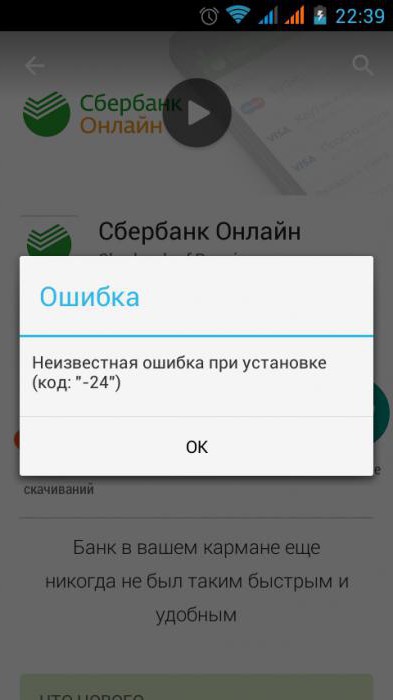
Jeśli widzisz podobny problem, to sposoby rozwiązania go - dalej.
Przyczyny błędu
Jak pokazuje praktyka, błąd 24 podczas instalacji oprogramowania nie czeka po tym, jak smartfon przeszedł "twardy reset". W rezultacie wszystkie zainstalowane programy, pobrana muzyka, zdjęcia i filmy powinny zostać wyczyszczone. Nie miało to jednak miejsca w przypadku konkretnej aplikacji (ponieważ zamierzasz ją pobrać ponownie) - gdzieś istniał stary "ogon" niektórych nieuszkodzonych komponentów, co jest przeciwieństwem nowej instalacji.
Jednak błąd 24 objawia się nie tylko po "twardym resecie". Można raz usunąć aplikację jako niepotrzebną lub z innego powodu, a jej składniki pozostały w systemie. I w tym przypadku błąd 24 pojawi się, gdy spróbujesz odzyskać ten program na gadżecie.
Możesz łatwo sprawdzić powyższe zapisy - spróbuj pobrać inne oprogramowanie ze Sklepu Play lub program, którego wcześniej nie używałeś w swoim telefonie. Instalacja w tym przypadku zakończy się powodzeniem. Problem powstaje tylko w związku z programem lub programami, których elementy nie zostały całkowicie usunięte ze smartfona.
Jedynym wyjściem z tej sytuacji jest usunięcie folderów data / data (pamięć systemowa) i sdcard / Android / data / data (flash card) z komponentów aplikacji, co nie pozwala na zainstalowanie błędu aplikacji 24.
Metoda numer 1: najłatwiejsza
Pierwsza metoda jest dość prosta, ale, niestety, nie pomaga wszystkim. Twoje działania w tym przypadku są proste: przejdź do "Ustawienia", a następnie znajdź "Aplikacje". Zatrzymaj się w Google Play lub Play Market. Następnie wystarczy kliknąć "Wyczyść pamięć podręczną".
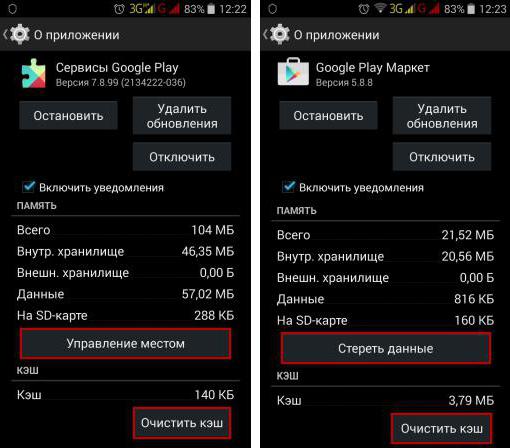
Po tych manipulacjach uruchom ponownie telefon, a następnie spróbuj ponownie zainstalować aplikację. Jeśli problem będzie się powtarzał, należy odwołać się do metod opisanych poniżej.
Metoda numer 2: czyszczenie ręczne
Ta metoda jest dobra dla tych, którzy mają smartfon "na ciebie", rozumie to i jakie foldery są przechowywane w urządzeniu. Korzystanie z prostego menedżer plików "ES Explorer", otwórz drzewo folderów. Przypomnij sobie, że operacja jest możliwa tylko wtedy, gdy otrzymałeś już prawa root'a.
W danych / danych i sdcard / Android / data / data znajdź pliki i katalogi związane z aplikacją problemu i usuń je. Następnie ponownie uruchom smartfon i spróbuj jeszcze raz zainstalować oprogramowanie - błąd 24 nie powinien ci więcej przeszkadzać.
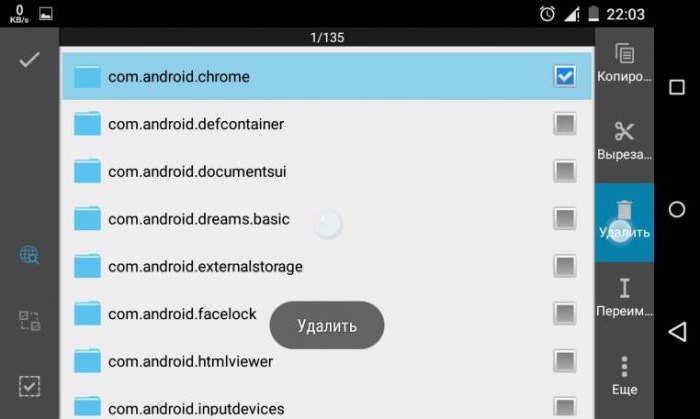
Nazwy folderów "szczątkowych" są podobne do nazw aplikacji, których nie można zainstalować, na tej podstawie są łatwe do znalezienia. Na przykład:
- Vkontakte - com.vkontakte.android;
- "Koledzy z klasy" - ru.ok.android;
- Sberbank Online - ru.sberbankmobile;
- komunikator "Viber" - com.viber.voip;
- "Instagram" - com.instagram.android i tak dalej.
Skuteczne jest także znalezienie nie całkiem usuniętych komponentów i innego programu - menedżera plików o nazwie Root Explorer. Jak sama nazwa wskazuje, korzenie praw są również niezbędne do efektywnego wykorzystania. Tutaj, w otwartym drzewie katalogów, musisz znaleźć pakiet z nazwą aplikacji powodującej problem, usunąć go, a następnie ponownie załadować program. Błąd 24 nie powinien już pojawiać się podczas instalacji.
Metoda numer 3: korzystanie z aplikacji innych producentów
Aplikacja SD Maid jest bardzo wygodna w rozwiązywaniu tego problemu - pozwala znaleźć otwarte i ukryte foldery z komponentami programów zdalnych w systemie plików. Mianowicie, są one przyczyną błędu 24. Jednak jest jedna rzecz: aby korzystać z tego oprogramowania, musisz mieć prawa root'a.
Wystarczy znaleźć sekcję "Garbage" w SD Maid, uruchom tę funkcję. "Ogony" znalezione przez aplikację można usunąć wszystkie jednocześnie lub selektywnie.
Jeśli jednak przeczytamy recenzje, zobaczymy, że narzędzie SD Maid Cleaner czasami działa poprawnie na nierootowanych gadżetach, takich jak smartfony i tablety. Tutaj najważniejsze jest, aby nie dać się ponieść emocjom, aby usunąć tylko to, co wymagane.
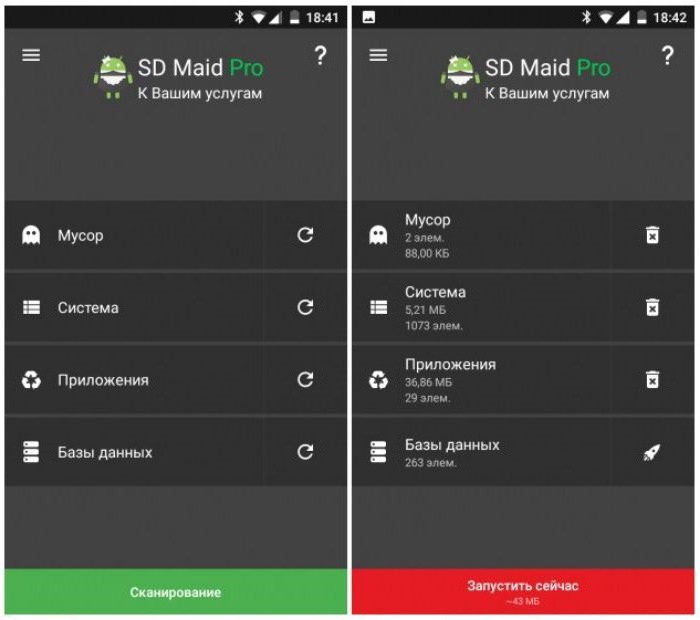
Jeśli prawa rootowe wydają się zbyt skomplikowane, niepotrzebne i problematyczne, możesz spróbować użyć innego "czystszego" - popularnego Clean Master. Aktywuj aplikację, aby uzyskać najdokładniejsze wyszukiwanie i usunąć tryb usuwania. Aby użyć "Wedge Masters", nie trzeba być właścicielem praw root.
Tutaj jesteśmy z tobą i zdemontowaliśmy trzy sposoby na wyeliminowanie błędu 24: czyszczenie pamięci podręcznej, ręczne usuwanie "ogonków" przez menedżera plików i korzystanie z pomocy "czyszczących aplikacje" innych firm. Rozwiązanie problemu w niektórych przypadkach komplikuje fakt, że do prawidłowego działania programu pomocniczego potrzebne są uprawnienia root.